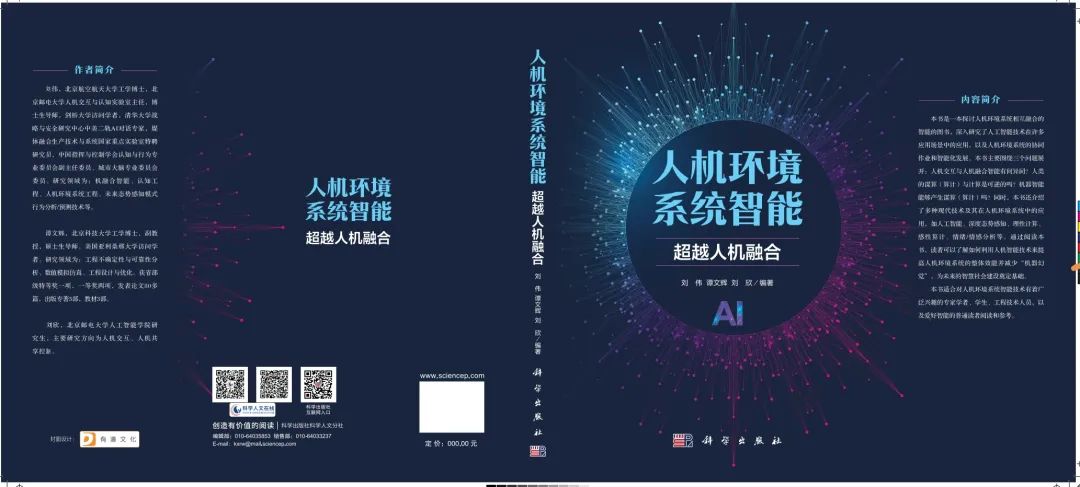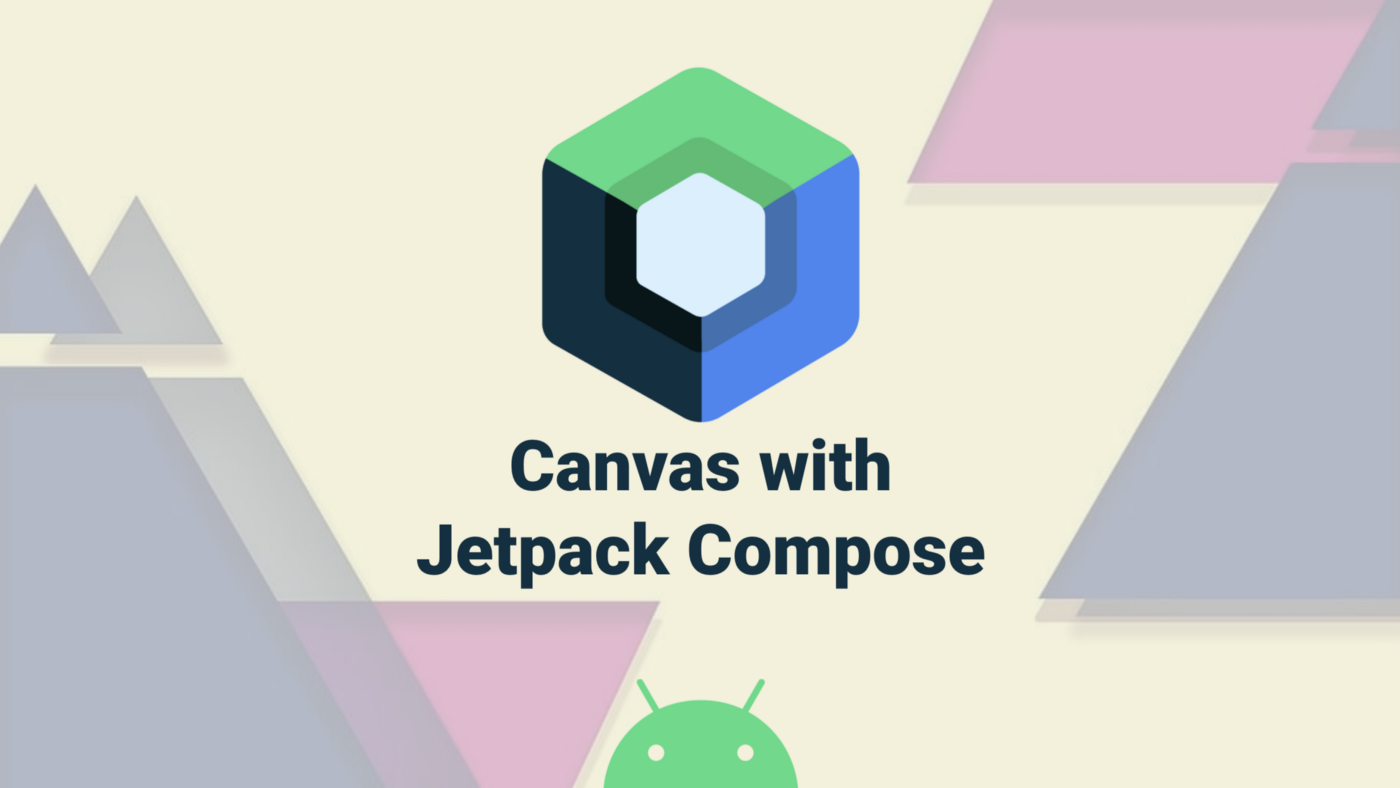本文翻译整理自:
https://docs.nvidia.com/cuda/cuda-quick-start-guide/index.html
文章目录
1.导言
本指南涵盖了安装CUDA 和 验证CUDA应用程序 是否可以在每个支持的平台上运行所需的基本说明。
这些说明旨在用于支持平台的干净安装。
有关本文档中未回答的问题,请参阅Windows安装指南和Linux安装指南。
CUDA安装包可以在CUDA下载页面上找到。
2.Windows
在Windows上安装CUDA时,您可以在网络安装程序和本地安装程序之间进行选择。
网络安装程序允许您只下载所需的文件。
本地安装程序是一个独立的安装程序,初始下载量很大。
有关详细信息,请参阅Windows安装指南。
2.1.网络安装程序
执行以下步骤来安装CUDA并验证安装。
- 启动下载的安装程序包。
- 阅读并接受EULA。
- 选择下一步下载并安装所有组件。
- 下载完成后,安装将自动开始。
- 安装完成后,单击“下一步”以确认Nsight Visual Studio Edition安装摘要。
- 单击关闭以关闭安装程序。
- 导航到
nbody中示例的https://github.com/NVIDIA/cuda-samples/tree/master/Samples/5_Domain_Specific/nbody目录。 - 打开已安装的Visual Studio版本的
nbodyVisual Studio解决方案文件,例如nbody_vs2019.sln。
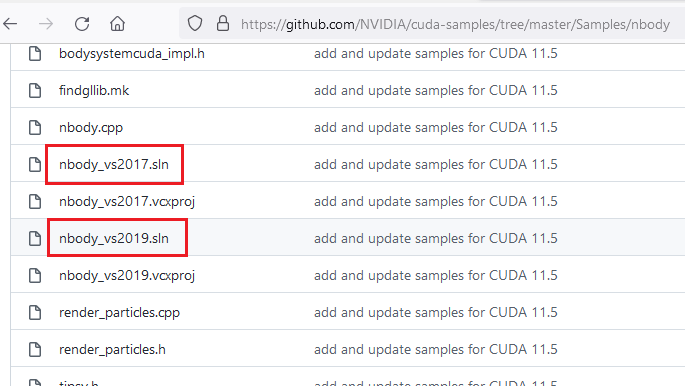
- 在Visual Studio中打开构建菜单,然后单击构建解决方案。

- 导航到CUDA Sample构建目录并运行nbody示例。
注:通过导航到可执行文件的位置来运行示例,否则它将无法定位相关资源。
2.2.本地安装程序
执行以下步骤来安装CUDA并验证安装。
- 启动下载的安装程序包。
- 阅读并接受EULA。
- 选择下一步安装所有组件。
- 安装完成后,单击下一步确认Nsight Visual Studio Edition安装摘要。
- 单击关闭以关闭安装程序。
- 导航到 https://github.com/NVIDIA/cuda-samples/tree/master/Samples/5_Domain_Specific/nbody 示例中的
nbody目录。 - 打开已安装的Visual Studio版本的nbody Visual Studio解决方案文件。
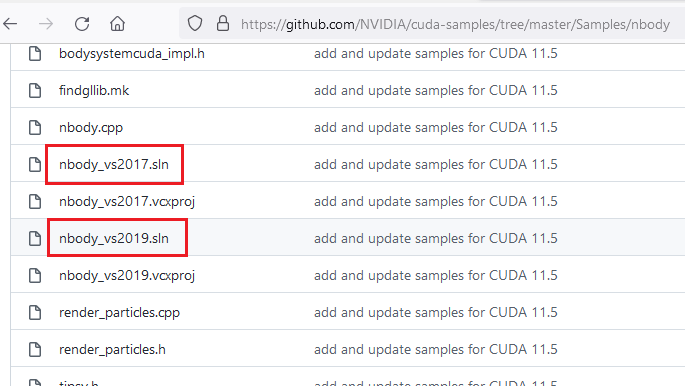
- 在Visual Studio中打开构建菜单,然后单击构建解决方案。

- 导航到CUDA Sample构建目录并运行nbody示例。
注:通过导航到可执行文件的位置来运行示例,否则它将无法定位相关资源。
2.3 Pip Wheels - Windows
NVIDIA提供Python Wheels用于通过pip安装CUDA,主要用于将CUDA与Python结合使用。
这些软件包旨在供运行时使用,目前不包括开发人员工具(这些可以单独安装)。
请注意,使用这种安装方法,CUDA安装环境是通过pip管理的,必须格外小心地设置您的主机环境以在pip环境之外使用CUDA。
先决条件
要安装Wheels,您必须首先安装nvidia-pyindex包,这是设置pip安装以从NVIDIA NGC PyPI存储库中获取其他Python模块所必需的。
如果您的pip和setuptools Python模块不是最新的,请使用以下命令升级这些Python模块。
如果这些Python模块已过时,则本节后面的命令可能会失败。
py -m pip install --upgrade setuptools pip wheel
您现在应该能够安装nvidia-pyindex模块。
py -m pip install nvidia-pyindex
如果您的项目使用的是requirements.txt文件,那么您可以将以下行添加到requirements.txt文件中,以替代安装nvidia-pyindex包:
--extra-index-url https://pypi.ngc.nvidia.com
Procedure
安装CUDA运行时包:
py -m pip install nvidia-cuda-runtime-cu12
或者,使用以下命令安装如下所列的其他软件包:
py -m pip install nvidia-<library>
Metapackages
以下元包将在Windows上为指定的CUDA版本安装命名组件的最新版本。
“cu12”应读作“cuda12”。
- nvidia-cuda-runtime-cu12
- nvidia-cuda-cupti-cu12
- nvidia-cuda-nvcc-cu12
- nvidia-nvml-dev-cu12
- nvidia-cuda-nvrtc-cu12
- nvidia-nvtx-cu12
- nvidia-cuda-sanitizer-api-cu12
- nvidia-cublas-cu12
- nvidia-cufft-cu12
- nvidia-curand-cu12
- nvidia-cusolver-cu12
- nvidia-cusparse-cu12
- nvidia-npp-cu12
- nvidia-nvjpeg-cu12
这些元包安装以下软件包:
- nvidia-nvml-dev-cu125
- nvidia-cuda-nvcc-cu125
- nvidia-cuda-runtime-cu125
- nvidia-cuda-cupti-cu125
- nvidia-cublas-cu125
- nvidia-cuda-sanitizer-api-cu125
- nvidia-nvtx-cu125
- nvidia-cuda-nvrtc-cu125
- nvidia-npp-cu125
- nvidia-cusparse-cu125
- nvidia-cusolver-cu125
- nvidia-curand-cu125
- nvidia-cufft-cu125
- nvidia-nvjpeg-cu125
2.4 Conda
Conda 包 在https://anaconda.org/nvidia
安装
要使用Conda执行所有CUDA Toolkit组件的基本安装,请运行以下命令:
conda install cuda -c nvidia
卸载
要使用Conda卸载CUDA Toolkit,请运行以下命令:
conda remove cuda
3.Linux
Linux上的CUDA可以使用RPM Installer 、Debian、Runfile或Conda包安装,具体取决于安装的平台。
3.1 Linux x86_64
有关x86_64架构的开发。在某些情况下,x86_64系统可能充当针对其他架构的主机平台。
有关详细信息,请参阅Linux安装指南。
3.1.1 Redhat / CentOS
在Redhat或CentOS上安装CUDA时,您可以在Runfile Installer和RPM Installer Installer之间进行选择。
Runfile Installer仅作为本地安装程序提供。
RPM Installer Installer同时作为本地安装程序和网络安装程序提供。
网络安装程序允许您仅下载所需的文件。
本地安装程序是一个独立的安装程序,初始下载量很大。
对于RPM Installer 安装程序,本地和网络变体的说明是相同的。
有关更多详细信息,请参阅Linux安装指南。
3.1.1.1 RPM Installer
执行以下步骤来安装CUDA并验证安装。
- 按照EPEL网站上的说明安装EPEL以满足DKMS依赖项。
- 启用可选存储库:
仅在RHEL 8Linux上,执行以下步骤以启用可选存储库。
- 在x86_64工作站上:
subscription-manager repos --enable=rhel-8-for-x86_64-appstream-rpms
subscription-manager repos --enable=rhel-8-for-x86_64-baseos-rpms
subscription-manager repos --enable=codeready-builder-for-rhel-8-x86_64-rpms
- 安装存储库元数据,清理yum缓存,安装CUDA:
sudo rpm --install cuda-repo-<distro>-<version>.<architecture>.rpm
sudo rpm --erase gpg-pubkey-7fa2af80*
sudo yum clean expire-cache
sudo yum install cuda
- 重新启动系统以加载NVIDIA驱动程序:
sudo reboot
- 通过修改
PATH和LD_LIBRARY_PATH变量设置开发环境:
export PATH=/usr/local/cuda-12.5/bin${PATH:+:${PATH}}
export LD_LIBRARY_PATH=/usr/local/cuda-12.5/lib64\
${LD_LIBRARY_PATH:+:${LD_LIBRARY_PATH}}
- 安装来自https://github.com/nvidia/cuda-samples的示例的可写副本,然后使用https://github.com/NVIDIA/cuda-samples/tree/master/Samples/nbody中的Linux说明构建并运行nbody示例。
注:通过导航到可执行文件的位置来运行示例,否则它将无法定位相关资源。
3.1.1.2 Runfile安装程序
执行以下步骤来安装CUDA并验证安装。
- 禁用Nouveau驱动程序:
a. 在/etc/modprobe.d/blacklist-nouveau.conf创建一个包含以下内容的文件:
b. 重新生成内核initramfs:blacklist nouveau options nouveau modeset=0sudo dracut --force - 通过在系统内核启动参数的末尾临时添加数字“3”和单词“namodeset”来重新启动到运行级别3。
- 静默运行安装程序以使用默认选择进行安装(意味着接受EULA):
sudo sh cuda_<version>_linux.run --silent
- 创建一个xorg. conf文件以使用NVIDIA GPU进行显示:
sudo nvidia-xconfig
- 重启系统加载图形界面:
sudo reboot
- 通过修改PATH和LD_LIBRARY_PATH变量设置开发环境:
export PATH=/usr/local/cuda-12.5/bin${PATH:+:${PATH}}
export LD_LIBRARY_PATH=/usr/local/cuda-12.5/lib64\
${LD_LIBRARY_PATH:+:${LD_LIBRARY_PATH}}
- 安装来自https://github.com/nvidia/cuda-samples的示例的可写副本,然后使用https://github.com/NVIDIA/cuda-samples/tree/master/Samples/nbody中的Linux说明构建并运行nbody示例。
注:通过导航到可执行文件的位置来运行示例,否则它将无法定位相关资源。
3.1.2 Fedora
在Fedora上安装CUDA时,您可以在Runfile Installer和RPM Installer Installer之间进行选择。
Runfile Installer只能作为本地安装程序使用。
RPM Installer Installer可以作为本地安装程序和网络安装程序使用。
网络安装程序允许您只下载您需要的文件。
本地安装程序是一个独立的安装程序,初始下载量很大。
在RPM Installer 安装程序的情况下,本地和网络变体的说明是相同的。
有关更多详细信息,请参阅Linux安装指南。
3.1.2.1 RPM Installer
执行以下步骤来安装CUDA并验证安装。
- 安装RPMFusion免费存储库以满足Akmods依赖项:
su -c 'dnf install --nogpgcheck http://download1.rpmfusion.org/free/fedora/rpmfusion-free-release-$(rpm -E %fedora).noarch.rpm'
- 安装存储库元数据,清理dnf缓存,安装CUDA:
sudo rpm --install cuda-repo-<distro>-<version>.<architecture>.rpm
sudo rpm --erase gpg-pubkey-7fa2af80*
sudo dnf clean expire-cache
sudo dnf install cuda
- 重新启动系统以加载NVIDIA驱动程序:
sudo reboot
- 通过修改PATH和LD_LIBRARY_PATH变量设置开发环境:
export PATH=/usr/local/cuda-12.5/bin${PATH:+:${PATH}}
export LD_LIBRARY_PATH=/usr/local/cuda-12.5/lib64\
${LD_LIBRARY_PATH:+:${LD_LIBRARY_PATH}}
- 安装来自https://github.com/nvidia/cuda-samples的示例的可写副本,然后使用https://github.com/NVIDIA/cuda-samples/tree/master/Samples/nbody中的Linux说明构建并运行nbody示例。
注:通过导航到可执行文件的位置来运行示例,否则它将无法定位相关资源。
3.1.2.2 Runfile安装程序
执行以下步骤来安装CUDA并验证安装。
- 禁用Nouveau驱动程序:
a. 在/usr/lib/modprobe.d/blacklist-nouveau.conf创建一个包含以下内容的文件:
b. 重新生成内核initramfs:blacklist nouveau options nouveau modeset=0
c. 运行以下命令:sudo dracut --force
d. 重启系统:sudo grub2-mkconfig -o /boot/grub2/grub.cfgsudo reboot - 通过在系统内核启动参数的末尾临时添加数字“3”和单词“namodeset”来重新启动到运行级别3。
- 静默运行安装程序以使用默认选择进行安装(意味着接受EULA):
sudo sh cuda_<version>_linux.run --silent
- 创建一个xorg. conf文件以使用NVIDIA GPU进行显示:
sudo nvidia-xconfig
- 重新启动系统以加载图形界面。
- 通过修改PATH和LD_LIBRARY_PATH变量设置开发环境:
export PATH=/usr/local/cuda-12.5/bin${PATH:+:${PATH}}
export LD_LIBRARY_PATH=/usr/local/cuda-12.5/lib64\
${LD_LIBRARY_PATH:+:${LD_LIBRARY_PATH}}
- 安装来自https://github.com/nvidia/cuda-samples的示例的可写副本,然后使用https://github.com/NVIDIA/cuda-samples/tree/master/Samples/nbody中的Linux说明构建并运行nbody示例。
注:通过导航到可执行文件的位置来运行示例,否则它将无法定位相关资源。
3.1.3 SUSE Linux Enterprise Server
在SUSELinuxEnterprise Server上安装CUDA时,您可以在Runfile Installer和RPM Installer Installer之间进行选择。
Runfile Installer仅作为本地安装程序提供。
RPM Installer Installer同时作为本地安装程序和网络安装程序提供。
网络安装程序允许您仅下载所需的文件。
本地安装程序是一个独立的安装程序,初始下载量很大。
对于RPM Installer 安装程序,本地和网络变体的说明是相同的。
有关更多详细信息,请参阅Linux安装指南。
3.1.3.1RPM Installer
执行以下步骤来安装CUDA并验证安装。
- 安装存储库元数据,刷新Zypper缓存,更新GPG密钥,安装CUDA:
sudo rpm --install cuda-repo-<distro>-<version>.<architecture>.rpm
sudo SUSEConnect --product PackageHub/15/x86_64
sudo zypper refresh
sudo rpm --erase gpg-pubkey-7fa2af80*
sudo dnf config-manager --add-repo https://developer.download.nvidia.com/compute/cuda/repos/$distro/$arch/cuda-$distro.repo
sudo zypper install cuda
- 将用户添加到视频组:
sudo usermod -a -G video <username>
- 重新启动系统以加载NVIDIA驱动程序:
sudo reboot
- 通过修改PATH和LD_LIBRARY_PATH变量设置开发环境:
export PATH=/usr/local/cuda-12.5/bin${PATH:+:${PATH}}
export LD_LIBRARY_PATH=/usr/local/cuda-12.5/lib64\
${LD_LIBRARY_PATH:+:${LD_LIBRARY_PATH}}
- 安装https://github.com/nvidia/cuda-samples示例的可写副本,然后使用https://github.com/NVIDIA/cuda-samples/tree/master/Samples/vectorAdd中的Linux说明构建并运行vectorAdd示例。
注:通过导航到可执行文件的位置来运行示例,否则它将无法定位相关资源。
3.1.3.2 Runfile安装程序
执行以下步骤来安装CUDA并验证安装。
- 通过在系统内核启动参数的末尾临时添加数字“3”和单词“namodeset”来重新启动到运行级别3。
- 静默运行安装程序以使用默认选择进行安装(意味着接受EULA):
sudo sh cuda_<version>_linux.run --silent
- 创建一个xorg. conf文件以使用NVIDIA GPU进行显示:
sudo nvidia-xconfig
- 重启系统加载图形界面:
sudo reboot
- 通过修改PATH和LD_LIBRARY_PATH变量设置开发环境:
export PATH=/usr/local/cuda-12.5/bin${PATH:+:${PATH}}
export LD_LIBRARY_PATH=/usr/local/cuda-12.5/lib64\
${LD_LIBRARY_PATH:+:${LD_LIBRARY_PATH}}
- 安装https://github.com/nvidia/cuda-samples示例的可写副本,然后使用https://github.com/NVIDIA/cuda-samples/tree/master/Samples/vectorAdd中的Linux说明构建并运行vectorAdd示例。
注:通过导航到可执行文件的位置来运行示例,否则它将无法定位相关资源。
3.1.4.OpenSUSE
在OpenSUSE上安装CUDA时,您可以在Runfile Installer和RPM Installer Installer之间进行选择。
Runfile Installer仅作为本地安装程序提供。
RPM Installer Installer同时作为本地安装程序和网络安装程序提供。
网络安装程序允许您仅下载所需的文件。
本地安装程序是一个独立的安装程序,初始下载量很大。
对于RPM Installer 安装程序,本地和网络变体的说明是相同的。
有关更多详细信息,请参阅Linux安装指南。
3.1.4.1RPM Installer
执行以下步骤来安装CUDA并验证安装。
- 安装存储库元数据,刷新Zypper缓存,安装CUDA:
sudo rpm --install cuda-repo-<distro>-<version>.<architecture>.rpm
sudo rpm --erase gpg-pubkey-7fa2af80*
sudo zypper refresh
sudo zypper install cuda
- 将用户添加到视频组:
sudo usermod -a -G video <username>
- Reboot the system to load the NVIDIA drivers:
sudo reboot
- Set up the development environment by modifying the PATH and LD_LIBRARY_PATH variables:
export PATH=/usr/local/cuda-12.5/bin${PATH:+:${PATH}}
export LD_LIBRARY_PATH=/usr/local/cuda-12.5/lib64\
${LD_LIBRARY_PATH:+:${LD_LIBRARY_PATH}}
- 安装来自https://github.com/nvidia/cuda-samples的示例的可写副本,然后使用https://github.com/NVIDIA/cuda-samples/tree/master/Samples/nbody中的Linux说明构建并运行nbody示例。
注:通过导航到可执行文件的位置来运行示例,否则它将无法定位相关资源。
3.1.4.2Runfile安装程序
执行以下步骤来安装CUDA并验证安装。
- 禁用Nouveau驱动程序:
a. 在/etc/modprobe.d/blacklist-nouveau.conf创建一个包含以下内容的文件:
b. 重新生成内核initrd:blacklist nouveau options nouveau modeset=0sudo /sbin/mkinitrd - 通过在系统内核启动参数的末尾临时添加数字“3”和单词“namodeset”来重新启动到运行级别3。
- 静默运行安装程序以使用默认选择进行安装(意味着接受EULA):
sudo sh cuda_<version>_linux.run --silent
- 创建一个xorg. conf文件以使用NVIDIA GPU进行显示:
sudo nvidia-xconfig
- 重启系统加载图形界面:
sudo reboot
- 通过修改PATH和LD_LIBRARY_PATH变量设置开发环境:
export PATH=/usr/local/cuda-12.5/bin${PATH:+:${PATH}}
export LD_LIBRARY_PATH=/usr/local/cuda-12.5/lib64\
${LD_LIBRARY_PATH:+:${LD_LIBRARY_PATH}}
- 安装来自https://github.com/nvidia/cuda-samples的示例的可写副本,然后使用https://github.com/NVIDIA/cuda-samples/tree/master/Samples/nbody中的Linux说明构建并运行nbody示例。
注:通过导航到可执行文件的位置来运行示例,否则它将无法定位相关资源。
3.1.5 Amazon Linux 2023
3.1.5.1 为 Amazon Linux 2023 做准备
- 执行安装前的操作。
- 当前运行的内核的内核标头和开发包可以安装:
sudo dnf install kernel-devel-$(uname -r) kernel-headers-$(uname -r) kernel-modules-extra-$(uname -r)
3.1.5.2 AmazonLinux 的本地Repo安装
- 在文件系统上安装本地存储库:
sudo rpm --install cuda-repo-amzn2023-X-Y-local-<version>*.x86_64.rpm
3.1.5.3 Network Repo Installation for Amazon Linux
- 启用网络存储库并清理DN缓存:
sudo dnf config-manager --add-repo https://developer.download.nvidia.com/compute/cuda/repos/amzn2023/x86_64/cuda-amzn2023.repo
sudo dnf clean expire-cache
3.1.5.4 亚马逊Linux的常用安装说明
这些说明适用于AmazonLinux的本地和网络安装。
- 安装CUDA SDK:
sudo dnf module install nvidia-driver:latest-dkms
sudo dnf install cuda-toolkit
- 安装GPUDirect文件系统:
sudo dnf install nvidia-gds
- 如有必要,添加 libcuda.so 符号链接:
该libcuda.so库安装在/usr/lib{,64}/nvidia目录中。
对于使用libcuda.so的现有项目,在/usr/lib{,64}目录中添加来自libcuda.so的符号链接可能很有用。 - 重启系统:
sudo reboot
- 执行安装后的操作。
3.1.6 Pip Wheels - Linux
NVIDIA提供Python Wheels用于通过pip安装CUDA,主要用于将CUDA与Python结合使用。
这些软件包旨在供运行时使用,目前不包括开发人员工具(这些可以单独安装)。
请注意,使用这种安装方法,CUDA安装环境是通过pip管理的,必须格外小心地设置您的主机环境以在pip环境之外使用CUDA。
先决条件
要安装Wheels,您必须首先安装nvidia-pyindex包,这是设置pip安装以从NVIDIA NGC PyPI存储库中获取其他Python模块所必需的。
如果您的pip和setuptools Python模块不是最新的,请使用以下命令升级这些Python模块。
如果这些Python模块已过时,则本节后面的命令可能会失败。
python3 -m pip install --upgrade setuptools pip wheel
您现在应该能够安装nvidia-pyindex模块。
python3 -m pip install nvidia-pyindex
如果您的项目使用的是requirements.txt文件,那么您可以将以下行添加到requirements.txt文件中,以替代安装nvidia-pyindex包:
--extra-index-url https://pypi.ngc.nvidia.com
程序
安装CUDA运行时包:
python3 -m pip install nvidia-cuda-runtime-cu12
或者,使用以下命令安装如下所列的其他软件包:
python3 -m pip install nvidia-<library>
Metapackages
以下元包将在指定CUDA版本的Linux上安装命名组件的最新版本。
“cu12”应读作“cuda12”。
- nvidia-cuda-runtime-cu12
- nvidia-cuda-cupti-cu12
- nvidia-cuda-nvcc-cu12
- nvidia-nvml-dev-cu12
- nvidia-cuda-nvrtc-cu12
- nvidia-nvtx-cu12
- nvidia-cuda-sanitizer-api-cu12
- nvidia-cublas-cu12
- nvidia-cufft-cu12
- nvidia-curand-cu12
- nvidia-cusolver-cu12
- nvidia-cusparse-cu12
- nvidia-npp-cu12
- nvidia-nvjpeg-cu12
- nvidia-opencl-cu12
- nvidia-nvjitlink-cu12
这些元包安装以下软件包:
- nvidia-nvml-dev-cu125
- nvidia-cuda-nvcc-cu125
- nvidia-cuda-runtime-cu125
- nvidia-cuda-cupti-cu125
- nvidia-cublas-cu125
- nvidia-cuda-sanitizer-api-cu125
- nvidia-nvtx-cu125
- nvidia-cuda-nvrtc-cu125
- nvidia-npp-cu125
- nvidia-cusparse-cu125
- nvidia-cusolver-cu125
- nvidia-curand-cu125
- nvidia-cufft-cu125
- nvidia-nvjpeg-cu125
- nvidia-opencl-cu125
- nvidia-nvjitlink-cu125
3.1.7 Conda
Conda 在https://anaconda.org/nvidia。
安装
要使用Conda执行所有CUDA Toolkit组件的基本安装,请运行以下命令:
conda install cuda -c nvidia
卸载
要使用Conda卸载CUDA Toolkit,请运行以下命令:
conda remove cuda
3.1.8 WSL
如果您在WSL环境中安装,则必须使用这些说明。
在这种情况下不要使用Ubuntu说明。
- 安装存储库元数据
sudo dpkg -i cuda-repo-<distro>_<version>_<architecture>.deb
- 更新CUDA公共GPG密钥
sudo apt-key del 7fa2af80
使用本地repo安装时:
sudo cp /var/cuda-repo-ubuntu2004-12-0-local/cuda-*-keyring.gpg /usr/share/keyrings/
使用网络存储库安装时:
wget https://developer.download.nvidia.com/compute/cuda/repos/<distro>/<arch>/cuda-keyring_1.1-1_all.deb
sudo dpkg -i cuda-keyring_1.1-1_all.deb
确定CUDA存储库优先级的Pin文件:
wget https://developer.download.nvidia.com/compute/cuda/repos/<distro>/<architecture>/cuda-<distro>.pin
sudo mv cuda-<distro>.pin /etc/apt/preferences.d/cuda-repository-pin-600
- 更新Apt存储库缓存并安装CUDA
sudo apt-get update
sudo apt-get install cuda
3.1.9 Ubuntu
在Ubuntu上安装CUDA时,您可以在Runfile安装程序和Debian安装程序之间进行选择。
Runfile安装程序只能作为本地安装程序使用。
Debian安装程序可以作为本地安装程序和网络安装程序使用。
网络安装程序允许您只下载您需要的文件。
本地安装程序是一个独立的安装程序,初始下载量很大。
对于Debian安装程序,本地和网络变体的说明是相同的。
有关更多详细信息,请参阅Linux安装指南。
3.1.9.1 Debian安装程序
执行以下步骤来安装CUDA并验证安装。
- 安装存储库元数据,更新GPG密钥,更新apt-get缓存,安装CUDA:
sudo dpkg --install cuda-repo-<distro>-<version>.<architecture>.deb
sudo apt-key del 7fa2af80
wget https://developer.download.nvidia.com/compute/cuda/repos/<distro>/<arch>/cuda-keyring_1.1-1_all.deb
sudo dpkg -i cuda-keyring_1.1-1_all.deb
sudo add-apt-repository contrib
sudo apt-get update
sudo apt-get -y install cuda
- 重新启动系统以加载NVIDIA驱动程序:
sudo reboot
- 通过修改PATH和LD_LIBRARY_PATH变量设置开发环境:
export PATH=/usr/local/cuda-12.5/bin${PATH:+:${PATH}}
export LD_LIBRARY_PATH=/usr/local/cuda-12.5/lib64\
${LD_LIBRARY_PATH:+:${LD_LIBRARY_PATH}}
- 安装来自https://github.com/nvidia/cuda-samples的示例的可写副本,然后使用https://github.com/NVIDIA/cuda-samples/tree/master/Samples/nbody中的Linux说明构建并运行nbody示例。
注:通过导航到可执行文件的位置来运行示例,否则它将无法定位相关资源。
3.1.9.2 Runfile安装程序
执行以下步骤来安装CUDA并验证安装。
- 禁用Nouveau驱动程序:
a. 在/etc/modprobe.d/blacklist-nouveau.conf创建一个包含以下内容的文件:
b. 重新生成内核initramfs:blacklist nouveau options nouveau modeset=0sudo update-initramfs -u - 通过在系统内核启动参数的末尾临时添加数字“3”和单词“namodeset”来重新启动到运行级别3。
- 静默运行安装程序以使用默认选择进行安装(意味着接受EULA):
sudo sh cuda_<version>_linux.run --silent
- 创建一个
xorg.conf文件以使用NVIDIA GPU进行显示:
sudo nvidia-xconfig
- 重启系统加载图形界面:
sudo reboot
- 通过修改PATH和LD_LIBRARY_PATH变量设置开发环境:
export PATH=/usr/local/cuda-12.5/bin${PATH:+:${PATH}}
export LD_LIBRARY_PATH=/usr/local/cuda-12.5/lib64\
${LD_LIBRARY_PATH:+:${LD_LIBRARY_PATH}}
- 安装来自https://github.com/nvidia/cuda-samples的示例的可写副本,然后使用https://github.com/NVIDIA/cuda-samples/tree/master/Samples/nbody中的Linux说明构建并运行nbody示例。
注:通过导航到可执行文件的位置来运行示例,否则它将无法定位相关资源。
3.1.10 Debian
在Debian 10上安装CUDA时,您可以在Runfile安装程序和Debian安装程序之间进行选择。
Runfile安装程序只能作为本地安装程序使用。
Debian安装程序可以作为本地安装程序和网络安装程序使用。
网络安装程序只允许您下载所需的文件。
本地安装程序是一个独立的安装程序,初始下载量很大。
有关更多详细信息,请参阅Linux安装指南。
3.1.10.1.Debian安装程序
执行以下步骤来安装CUDA并验证安装。
- 安装存储库元数据,删除旧的GPG密钥,安装GPG密钥,更新apt-get缓存,安装CUDA:
sudo dpkg -i cuda-repo-<distro>_<version>_<architecture>.deb
sudo apt-key adv --fetch-keys https://developer.download.nvidia.com/compute/cuda/repos/debian10/x86_64/7fa2af80.pub
sudo apt-key del 7fa2af80
wget https://developer.download.nvidia.com/compute/cuda/repos/<distro>/<arch>/cuda-keyring_1.1-1_all.deb
sudo dpkg -i cuda-keyring_1.1-1_all.deb
sudo add-apt-repository contrib
sudo apt-get update
sudo apt-get -y install cuda
- 重新启动系统以加载NVIDIA驱动程序:
sudo reboot
- 通过修改PATH和LD_LIBRARY_PATH变量设置开发环境:
export PATH=/usr/local/cuda-12.5/bin${PATH:+:${PATH}}
export LD_LIBRARY_PATH=/usr/local/cuda-12.5/lib64\
${LD_LIBRARY_PATH:+:${LD_LIBRARY_PATH}}
- 安装来自https://github.com/nvidia/cuda-samples的示例的可写副本,然后使用https://github.com/NVIDIA/cuda-samples/tree/master/Samples/nbody中的Linux说明构建并运行nbody示例。
注:通过导航到可执行文件的位置来运行示例,否则它将无法定位相关资源。
3.1.10.2 Runfile安装程序
执行以下步骤来安装CUDA并验证安装。
- 禁用Nouveau驱动程序:
a. 在/etc/modprobe.d/blacklist-nouveau.conf创建一个包含以下内容的文件:
b. 重新生成内核initramfs:blacklist nouveau options nouveau modeset=0sudo update-initramfs -u - 通过在系统内核启动参数的末尾临时添加数字“3”和单词“namodeset”来重新启动到运行级别3。
- 静默运行安装程序以使用默认选择进行安装(意味着接受EULA):
sudo sh cuda_<version>_linux.run --silent
- 创建一个xorg. conf文件以使用NVIDIA GPU进行显示:
sudo nvidia-xconfig
- 重启系统加载图形界面:
sudo reboot
- 通过修改PATH和LD_LIBRARY_PATH变量设置开发环境:
export PATH=/usr/local/cuda-12.5/bin${PATH:+:${PATH}}
export LD_LIBRARY_PATH=/usr/local/cuda-12.5/lib64\
${LD_LIBRARY_PATH:+:${LD_LIBRARY_PATH}}
- 安装来自https://github.com/nvidia/cuda-samples的示例的可写副本,然后使用https://github.com/NVIDIA/cuda-samples/tree/master/Samples/nbody中的Linux说明构建并运行nbody示例。
注:通过导航到可执行文件的位置来运行示例,否则它将无法定位相关资源。
4.注意
4.1 注意
本文档仅供参考之用,不应被视为对产品的某种功能、条件或质量的保证。
英伟达公司(“英伟达”)对本文档中包含的信息的准确性或完整性不作任何明示或暗示的陈述或保证,对本文档中包含的任何错误不承担任何责任。
英伟达对此类信息的后果或使用,或对其使用可能导致的任何侵犯专利或第三方其他权利的行为不承担任何责任。
本文档不是开发、发布或交付任何材料(定义如下)、代码或功能的承诺。
NVIDIA保留随时对本文档进行更正、修改、增强、改进和任何其他更改的权利,恕不另行通知。
客户应在下订单前获得最新的相关信息,并应验证这些信息是最新的和完整的。
除非NVIDIA授权代表和客户签署的单独销售协议(“销售条款”)另有约定,否则NVIDIA产品的销售受订单确认时提供的NVIDIA标准销售条款和条件的约束。
NVIDIA特此明确反对对购买本文档中提及的NVIDIA产品适用任何客户一般条款和条件。
本文档不直接或间接形成合同义务。
NVIDIA产品的设计、授权或保证不适用于医疗、军事、飞机、太空或生命支持设备,也不适用于NVIDIA产品的故障或故障可合理预期会导致人身伤害、死亡或财产或环境损害的应用。
NVIDIA不承担在此类设备或应用中包含和/或使用NVIDIA产品的责任,因此此类包含和/或使用的风险由客户自行承担。
NVIDIA对基于本文档的产品将适用于任何指定用途不作任何陈述或保证。
对每个产品的所有参数的测试不一定由NVIDIA执行。
评估和确定本文档中包含的任何信息的适用性,确保产品适合和适合客户计划的应用,并为应用程序执行必要的测试,以避免应用程序或产品的默认。
客户产品设计中的弱点可能会影响NVIDIA产品的质量和可靠性,并可能导致超出本文档中包含的附加或不同条件和/或要求。
NVIDIA对可能基于或可归因于以下原因的任何违约、损害、成本或问题不承担任何责任:(i)以违反本文档的任何方式使用NVIDIA产品或(ii)客户产品设计。
根据本文档,任何NVIDIA专利权、版权或其他NVIDIA知识产权均未授予任何明示或暗示的许可。
NVIDIA发布的有关第三方产品或服务的信息不构成NVIDIA对使用此类产品或服务的许可或其保证或背书。
使用此类信息可能需要根据第三方的专利或其他知识产权获得第三方的许可,或根据NVIDIA的专利或其他知识产权获得NVIDIA的许可。
只有在事先获得NVIDIA书面批准、未经修改且完全符合所有适用的出口法律法规并附有所有相关条件、限制和通知的情况下,才允许复制本文档中的信息。
本文档和所有NVIDIA设计规范、参考板、文件、图纸、诊断、列表和其他文档(一起和单独,“材料”)均按“原样”提供。
NVIDIA对材料不作任何明示、暗示、法定或其他保证,并明确否认对不侵权、适销性和特定用途适用性的所有暗示保证。
在法律不禁止的范围内,NVIDIA在任何情况下都不对任何损害负责,包括但不限于任何直接、间接、特殊、附带、惩罚性或后果性损害,无论因使用本文档而引起的责任理论如何,即使NVIDIA已被告知可能
4.2. OpenCL
OpenCL是Apple Inc.在Khronos Group Inc.许可下使用的商标。
4.3.商标
NVIDIA和NVIDIA徽标是NVIDIA Corporation在美国和其他国家/地区的商标或注册商标。
其他公司和产品名称可能是与其相关的相应公司的商标。
2024-07-14(日)